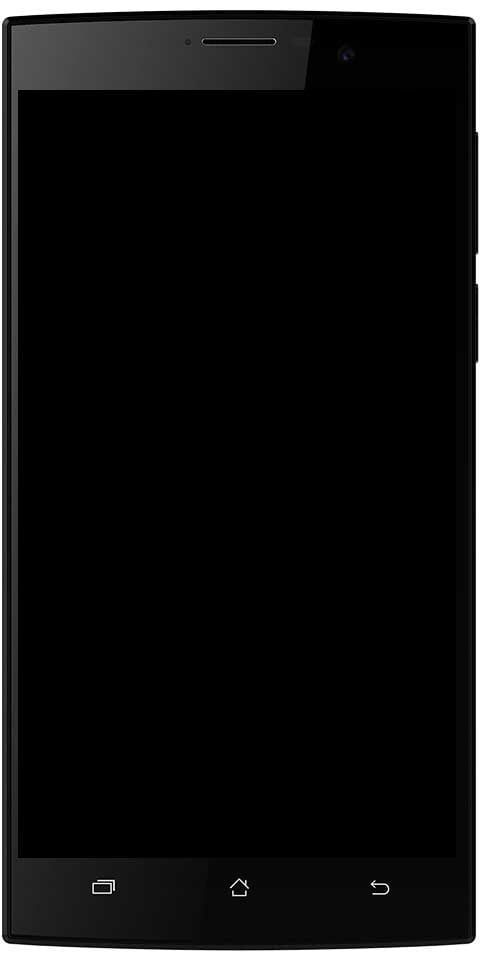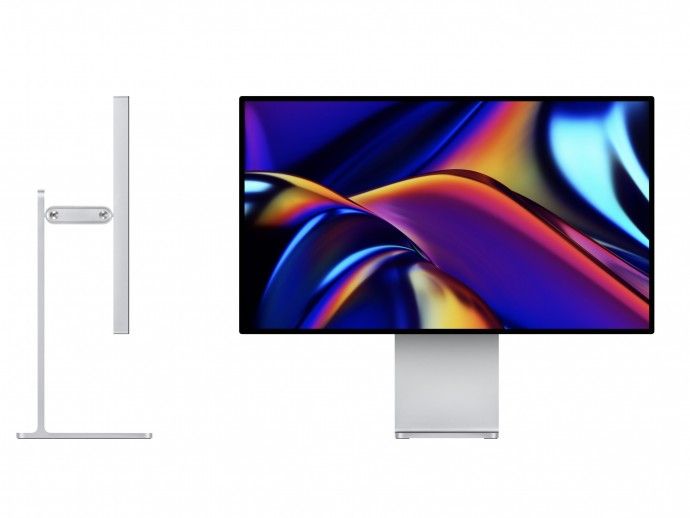Ghidul utilizatorului privind controlul vitezei ventilatorului pe Windows 10
Doriți să controlați viteza ventilatorului pe Windows 10? Fiecare computer sau laptop are un ventilator încorporat. Nu este nevoie să folosiți un aparat de jocuri de înaltă calitate sau un laptop pentru jocuri pentru a avea ventilatoare pe computer atunci când toate se încălzesc. În mod normal, ventilatoarele rulează destul de repede odată ce porniți un computer și apoi vă liniștiți când se termină pornirea. Vor începe să execute din nou. Sau executați mai repede odată ce începeți să utilizați mai mult resursele computerului. De exemplu, după ce aveți multe file deschideți pur și simplu în Chrome.
Cum funcționează fanii pentru a răci un computer
Fanii știu când începe să execute mai repede și când să încetinească. Au senzori încorporați care monitorizează temperatura computerului. Cu toate acestea, odată ce atinge o anumită țintă, încep să se rotească pentru a o răci.
Laptopul sau șasiul computerului sunt construite astfel încât să curgă aer, de aceea asigurați-vă că nu puteți bloca orificiile de aerisire. Dacă computerul dvs. continuă să execute sarcini grele ale sistemului. De asemenea, ventilatoarele vor alerga pentru a stabiliza temperatura.
Limitele și senzorii de temperatură stabiliți pentru ei. De asemenea, unele viteze ale ventilatorului nu pot fi accesate de utilizatori. Acest lucru se datorează faptului că unii utilizatori nu pot judeca cât de fierbinte este PC-ul lor. Sau când este timpul să executați fanii mai repede sau mai încet. Dacă fanii dvs. execută în mod constant, computerul dvs. consumă mai multă energie decât își dorește și probabil că va încălzi adaptorul. Este un echilibru uimitor care menține un computer rece, dar nu îl supraîncălzește.
Controlați viteza ventilatorului pe Windows 10
Pentru a controla viteza ventilatorului pe Windows 10, puteți face acest lucru pe propriul risc. Asigurați-vă că dacă computerul sau laptopul sunt prea fierbinți. Apoi, s-ar putea să deteriorați permanent hardware-ul până la punctul în care trebuie înlocuit.
Dacă doriți să controlați viteza ventilatorului, pur și simplu instalați o aplicație terță parte. Aplicația depinde de hardware-ul dvs.
Există două aplicații despre care discutăm. Între cele două, pur și simplu găsiți o aplicație care vă poate analiza fanii și vă permite să le schimbați viteza.
Instalați aplicația și urmați pașii de mai jos pentru a controla viteza ventilatorului pe Windows 10.
Cum se controlează viteza ventilatorului pe Windows 10 cu SpeedFan
Pasul 1:
Inițial, descărcați sau instalați SpeedFan și executați-l.
Pasul 2:
În fereastra principală a aplicației, atingeți „Configurați” buton.
Pasul 3:
După configurare, se va deschide o nouă fereastră. Mergeți la Fanii filă.
Pasul 4:
Așteaptă puțin pentru a-ți găsi și lista fanii.
Pasul 5:
Alegeți ventilatorul pe care doriți să îl controlați.
Pasul 6:
Pur și simplu utilizați curba de răspuns doar pentru a controla viteza ventilatorului.
Curba de răspuns
Ventilatoarele se activează atunci când computerul se încălzește. Cu toate acestea, curba de răspuns mapează căldura folosind viteza ventilatorului. Când computerul devine fierbinte, ventilatorul va funcționa mai repede.
Cum se controlează viteza ventilatorului pe Windows 10 cu HWiNFo
Pur și simplu urmați acești pași pentru a controla viteza ventilatorului utilizând HWiNFo.
Pasul 1:
Inițial, lansați aplicația și atingeți Senzori pe fereastra principală.
Pasul 2:
Acum confirmați mesajul pop-up.
Pasul 3:
Apoi, se va deschide o nouă fereastră care listează diferiții senzori de pe computer. Sub el, există un buton ventilator. Pur și simplu atingeți-l.
Pasul 4:
Se va deschide o altă fereastră nouă cu 3 fani. Alegeți unul dintre fanii activi.
Pasul 5:
Atingeți „Setare manuală” pentru a seta manual viteza ventilatorului.
HWiNFO nu poate asocia viteza la temperatura sistemului dvs., așa că trebuie să aveți grijă de acesta. Căutați pur și simplu o modalitate de a verifica temperatura procesorului și a GPU-ului, astfel încât să nu înceapă să se încălzească.
Concluzie:
Iată totul despre Control Fan Speed pe Windows 10. Este de ajutor acest articol? Aveți probleme cu controlul vitezei ventilatorului pe Windows 10? Împărtășiți-vă gândurile cu noi în comentariul din secțiunea de mai jos. De asemenea, pentru întrebări și întrebări suplimentare, anunțați-ne în secțiunea de comentarii de mai jos!
Pana atunci! Peace Out
Citește și: